下载字体放在哪个文件夹 win10字体怎么安装
更新时间:2024-07-20 13:48:30作者:yang
在Windows 10系统中,下载的字体文件通常需要放在系统的字体文件夹中才能成功安装和使用,字体文件夹位于系统盘的Windows文件夹下的Fonts文件夹中。用户可以直接将下载好的字体文件拖拽到Fonts文件夹中即可完成安装。也可以在控制面板中找到字体选项,然后点击文件菜单中的安装新字体来添加新下载的字体文件。安装完成后,用户可以在各种应用程序中选择新安装的字体进行使用,让文字呈现出更加个性化和独特的效果。
操作方法:
1.打开电脑进入系统后,点击此电脑的图标进入。
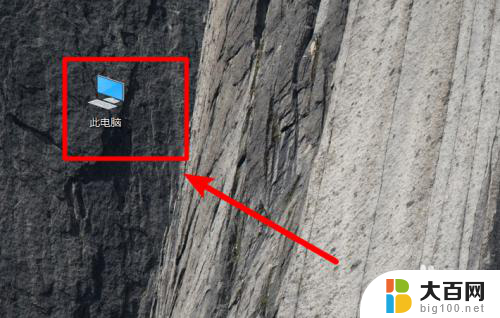
2.进入后,依次点击C:\Windows\Fonts。在fonts文件夹中就可以看到win10电脑安装的字体。
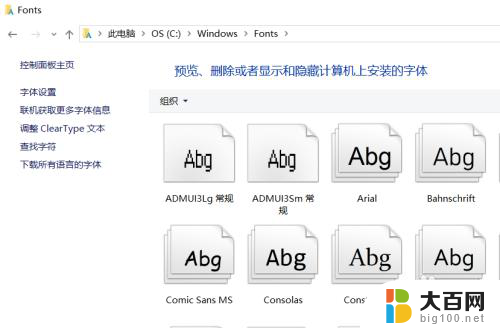
3.如果需要安装新的字体,可以双击字体文件进入。

4.进入后,点击字体界面的安装的选项。

5.点击后,页面会出现安装进度,等待安装完成即可。

6.同时,也可以将字体文件直接拖动到fonts文件夹中,也可以完成字体的安装。

以上就是下载字体放在哪个文件夹的全部内容,如果遇到这种情况,可以根据以上操作解决问题,非常简单快速,一步到位。
下载字体放在哪个文件夹 win10字体怎么安装相关教程
- cad字体安装包安装在哪 CAD字体安装教程
- 电脑安装的字体在哪里找 电脑上的字体在哪里下载
- win系统怎么安装字体 Win10字体安装教程
- 字体安装显示不了 Win10系统字体安装不了怎么办
- 安装了字体但是在ps里不显示 Photoshop安装字体后不能用
- win10的字体怎么应用 win10字体安装后无法使用怎么办
- 电脑怎么安装字体到ps PS安装字体步骤图解
- 电脑怎样安装字体 电脑如何安装ttf格式字体
- win11怎么使用字体 Windows11如何安装中文字体
- ps 安装字体 PS字体安装方法
- win11安装更新0x800f081f Win11 23H2更新遇到错误代码0x800f081f怎么处理
- win11系统和软件怎么办 Win11设置应用轻松重装方法
- win11如何安装本地打印机 win11本地打印机安装教程
- noteexpress在win11安装不成功 Word中安装插件失败的解决方法
- win11系统无法安装打印机 Windows11打印机驱动安装不了怎么解决
- win11ie浏览器安装 ie浏览器安装教程步骤
系统安装教程推荐
- 1 win11设置应用程序 轻松重装Win11设置应用的技巧
- 2 win11edge安装flash插件 edge浏览器插件安装方法
- 3 win11找不到驱动器 Win11安装找不到驱动器怎么办
- 4 win11安装新字体 word字体安装教程
- 5 fl在win11加载工程会卡住 Win11 24H2 安装 9 月更新进度卡 35%
- 6 win11设置软件安装位置 Win11如何更改软件安装位置
- 7 win11跳过联网直接进系统 win11怎么离线安装跳过联网进入桌面
- 8 win11如何下载安装单机游戏啊 steam怎么下载破解游戏
- 9 legacy下怎样安装win10 win10系统怎么装教程
- 10 win11安装可以重新分区吗 如何在电脑硬盘上重新分区